כאשר יש לך יותר מחשבון Gmail אחד, בסופו של דבר יהיו לך אפליקציות שרכשת עם חשבון אחד ואפליקציות אחרות שקנית עם השני.
לפעמים, מה שקורה הוא שגם אם תעבור חזרה לחשבון שבו קנית את האפליקציה, עדיין תראה את המודעות ששילמת להסרה. הפתרון קל יותר ממה שאתה חושב.
כיצד לשחזר רכישות בתוך האפליקציה מ-Google Play
כאשר אתה רוכש אפליקציה ב-Google Play, אתה לא מאבד את הרכישה רק בגלל שאתה מסיר אותה. בכל פעם שתתקלו באפליקציה ב-Google Play, תראו את המילה Purchased ממש מתחת לאפליקציה.
אם תתקין את האפליקציה עם חשבון אחר מבלי לבדוק אם המילה נרכשה עליה, לא תראה את הרכישות שלך. אם בדקתם ולאחר מכן חזרתם לחשבון שבו השתמשתם לקניית האפליקציה, ייתכן שעדיין לא תראו את הרכישות שלכם.
כדי לשחזר את מה שרכשת, תצטרך לעבור לחשבון איתו קנית את האפליקציה. אתה יכול להחליף חשבונות על ידי פתיחת Google Play והקשה על תמונת הפרופיל שלך בפינה השמאלית העליונה.
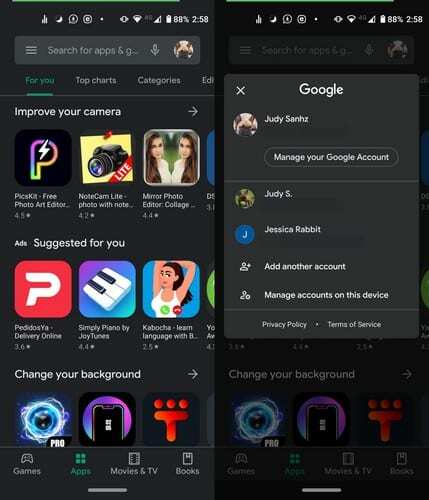
תראה תפריט נפתח עם כל חשבון Google שהוספת. הקש על החשבון איתו קנית את האפליקציה. אם אינך רואה את הרכישות שלך, הגיע הזמן להסיר את ההתקנה של האפליקציה ולהתקין אותה מחדש.
אתה יכול להסיר את ההתקנה על ידי מציאת האפליקציה ב-Google Play והקשה על כפתור הסר. אתה יכול גם ללחוץ לחיצה ארוכה על סמל האפליקציה ולהקיש על אפשרות הסרת ההתקנה (אנדרואיד 9) או לגרור את סמל האפליקציה לכיוון החלק העליון של התצוגה לכיוון אפשרות הסרת ההתקנה (אנדרואיד 10).

לפני התקנת האפליקציה שוב, ודא שאתה נמצא בחשבון הנכון, זה שביצעת את הרכישות איתו. התקן את האפליקציה, ואתה אמור לקבל את כל הרכישות שלך בתוך האפליקציה בחזרה.
סיכום
זה יכול להיות מתסכל כשאתה מבין שלבעיה שלך היה תיקון פשוט. החדשות הטובות הן שאם זה יקרה למישהו שאתה מכיר, אתה יודע איך לעזור לו.